Η εργασία χρησιμοποιείται για την δημιουργία προϋπολογισμών των υπηρεσιών και υπάρχει διαθέσιμη και στις έμμεσες εργασίες [F10] που υπάρχουν στα στοιχεία υπηρεσιών και δαπανών
Απαραίτητη προϋπόθεση για την δημιουργία προϋπολογισμών είναι η ύπαρξη στοιχείων προηγούμενης χρήσης. Σε περίπτωση που δεν υπάρχει προηγούμενη χρήση χρησιμοποιήστε την έμμεση εργασία «Στοιχεία προηγούμενης χρήσης» [F10], στα στοιχεία υπηρεσιών και δαπανών, για την καταχώριση των δεδομένων.
Κατά την εκτέλεση της εργασίας δημιουργίας προϋπολογισμών καθορίζετε τα φίλτρα επιλογής υπηρεσιών ή δαπανών. Στην συνέχεια ορίζετε το οικονομικό στοιχείο για το οποίο θα δημιουργηθεί ο προϋπολογισμός. Τα διαθέσιμα στοιχεία είναι η παροχή / λήψη.
Επίσης, καθορίζετε αν ο προϋπολογισμός θα αφορά ποσότητες ή αξίες.
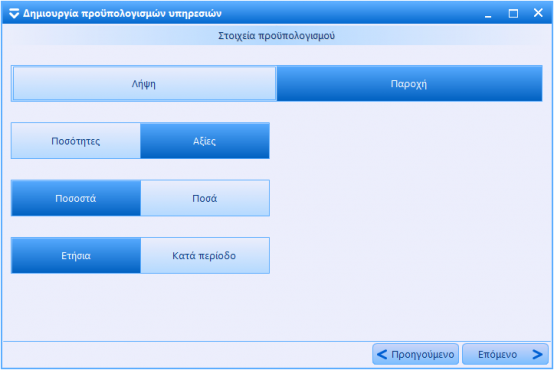
Αν ο προϋπολογισμός επιλεχθεί να γίνει βάσει ποσοστού σε ετήσια βάση, ορίζετε το ετήσιο ποσοστό διακύμανσης.
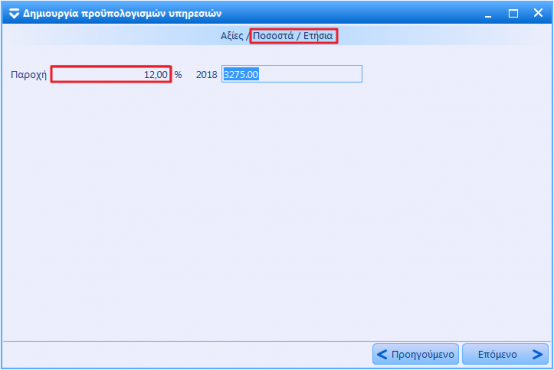
Αρχικά για κάθε εγγραφή εφαρμόζεται το ποσοστό διακύμανσης στο σύνολο της προηγούμενης χρήσης και προκύπτει ένα ποσό. Στην συνέχεια, το ποσό αυτό κατανέμεται σε κάθε μήνα, βάσει του ποσοστού συμμετοχής του μήνα στην προηγούμενη χρήση.
Αν ο υπολογισμός επιλεχθεί να γίνει βάσει ποσοστού σε μηνιαία βάση, ορίζετε το μηνιαίο ποσοστό διακύμανσης.
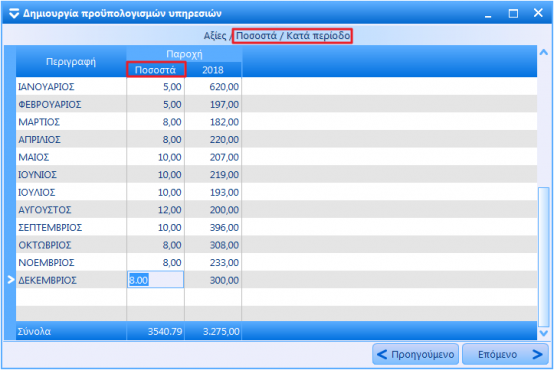
Για κάθε εγγραφή εφαρμόζεται το ποσοστό διακύμανσης κάθε περιόδου στο αντίστοιχο ποσό της προηγούμενης χρήσης.
Αν ο υπολογισμός επιλεχθεί να γίνει βάσει ποσού σε ετήσια βάση, συμπληρώνεται το ετήσιο ποσό διακύμανσης.
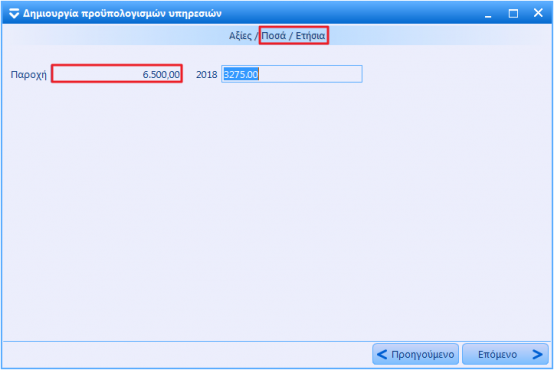
Αρχικά γίνεται κατανομή του ποσού σε κάθε εγγραφή βάσει του ποσοστού συμμετοχής της στην προηγούμενη χρήση. Στην συνέχεια, το ποσό κάθε εγγραφής κατανέμεται σε κάθε μήνα, βάσει του ποσοστού συμμετοχής του μήνα στην προηγούμενη χρήση.
Αν ο υπολογισμός γίνει βάσει ποσού σε μηνιαία βάση, συμπληρώνετε το ποσό διακύμανσης κατά μήνα.
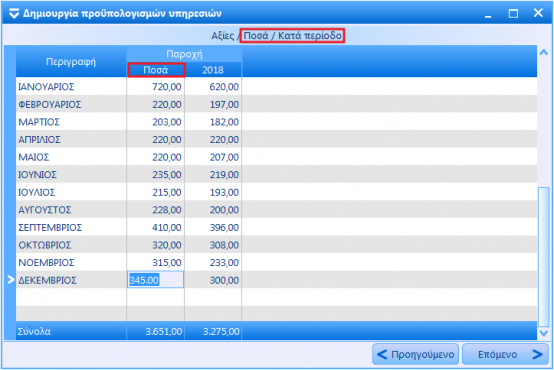
Για κάθε μήνα γίνεται κατανομή του ποσού σε κάθε εγγραφή βάσει του ποσοστού συμμετοχής της στον μήνα της προηγούμενης χρήσης.
Αν ο υπολογισμός αφορά συγκεκριμένη εγγραφή και γίνεται βάσει ποσού σε ετήσια βάση, μπορείτε να επιλέξετε μοντέλο κατανομής (Πίνακες – Γενικοί – Μοντέλα κατανομής), βάσει του οποίου θα γίνει η κατανομή στους μήνες.
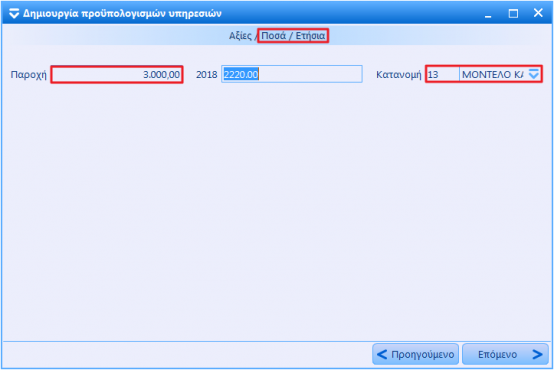
Στη συνέχει καθορίζετε αν θα γίνει ή όχι ανανέωση των ήδη υπαρχόντων προϋπολογισμών.
Ανάλογα με τον αν ο προϋπολογισμός αφορά ποσότητες ή αξίες, επιλέγετε αν θα γίνει υπολογισμός των αξιών από τις ποσότητες ή των ποσοτήτων από τις αξίες και ποια τιμή θα χρησιμοποιηθεί (τελευταία ή μέση τιμή).
Ακόμα, επιλέγετε αν επιθυμείτε να υπολογιστούν και ποσότητες στην δεύτερη μονάδα μέτρησης των ειδών.
Για την ολοκλήρωση της εργασίας επιλέγετε «Εκτέλεση».
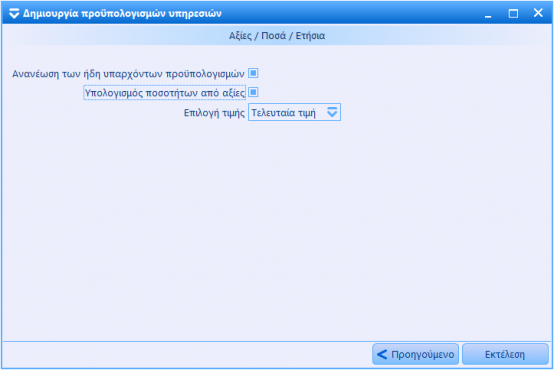
Τα αποτελέσματα της εργασίας εμφανίζονται στα οικονομικά στοιχεία των εγγραφών, στην καρτέλα «Προϋπολογισμός» και στις έμμεσες εργασίες [F10] «Στοιχεία προϋπολογισμού».

